在前面的教程中,我们已经认识到了如何来创建一个最为简单的HelloWorld应用,并且通过Car模拟器成功运行了应用。
效果如下:
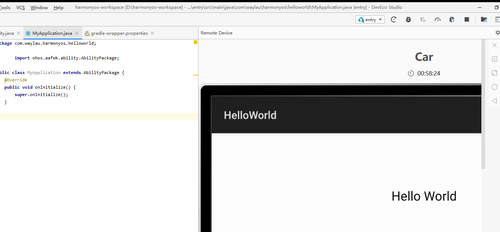
但是使用模拟器运行了应用有一个缺点,那就是启动非常慢。如果我只是调试一个简单的界面,却要等待非常久的时间,那可能就消磨人的耐心了。此时,推荐的方式是使用预览器。
如何安装预览器
在使用预览器查看应用界面的UI效果前,需要确保HarmonyOS SDK > SDK Tools中,已下载Previewer资源。
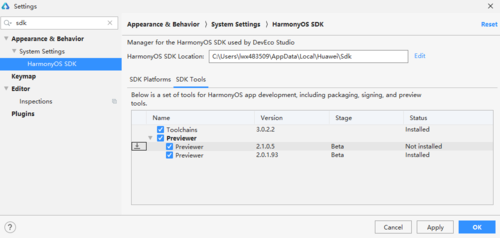
如何使用预览器
打开预览器有两种方式
l 通过菜单栏,点击View>Tool Windows>Previewer,打开预览器。
l 在编辑窗口右上角的侧边工具栏,点击Previewer,打开预览器。
显示效果如下图所示。
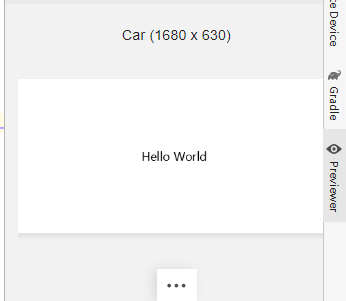
参考引用
本系列归档至《跟老卫学 HarmonyOS 开发》:https://github.com/waylau/harmonyos-tutorial
参考书籍《鸿蒙 HarmonyOS 应用开发从入门到精通》 :https://item.jd.com/13696724.html